2019年06月13日更新
YouCamメイクアプリの使い方!惜しい点も解説!
「YouCamメイク」とは、エフェクト機能や肌診断機能など便利な機能が揃った人気のメイクアップアプリです。「YouCamメイク」の基本的な使い方から、良い点・悪い点(惜しい点)までより「YouCamメイク」を便利に使える方法をご紹介します。

目次
- 1YouCamメイクアプリとは?
- ・バーチャルメイクを楽しめるアプリ
- ・ヘアカラーやヘアスタイルの変更もできる
- 2YouCamメイクアプリ〜ダウンロード〜
- ・iPhone
- ・Android
- 3YouCamメイクアプリ〜登録方法〜
- ・カメラ機能のみの使い方
- ・充実した機能の使い方
- 4YouCamメイクアプリ〜カメラ機能の使い方〜
- ・コスメCamをタップし使用
- ・動画撮影も可能
- 5YouCamメイクアプリ〜エフェクト機能の使い方〜
- ・様々な風合いの写真が楽しめる
- 6YouCamメイクアプリ〜メイクアップ機能の使い方〜
- ・基本の使い方
- ・撮影後の写真を加工する方法
- 7YouCamメイクアプリ〜良い点/悪い点〜
- ・良い点
- ・悪い点/惜しい点
- ・合わせて読みたい!カメラアプリ・加工アプリに関する記事一覧
YouCamメイクアプリとは?
近年、SNSなどへ自分の写真を投稿する人が増えています。そんなときに便利なのが、若い女性の間で流行っているメイクアップアプリです。
顔にエフェクトをかけられたりメイクアップができたり色々な機能があるアプリが多いんです。そして、数あるメイクアップアプリの中でも「YouCamメイク」は肌診断があるなど使い方が簡単なことで注目を集めています。
今回は「YouCamメイク」というメイクアップアプリについて基本的な機能や使い方、良い点はもちろん悪い点/惜しい点と言われる部分まで詳しくご紹介します。
バーチャルメイクを楽しめるアプリ
メイクアップ道具というのは化粧品からメイクグッズまで色々な道具を揃えると非常に費用がかかります。「YouCamメイク」なら、アプリを使って自分の顔などにバーチャルでメイクができるので気軽にメイクアップができるんです。
バーチャルですから、本当に自分の顔にメイクアップをするわけではないため気軽にメイクアップが行えるというのが人気の理由です。
「YouCamメイク」でバーチャルメイクアップを行えば、簡単に自分に合ったメイクがわかりますからよりメイクアップが楽しくなること間違いなしです。
ヘアカラーやヘアスタイルの変更もできる
YouCamメイクというアプリのきほん基本的な機能はメイクアップをするだけではありません。顔へのメイクアップ機能だけではなく、ヘアスタイルやヘアカラーの変更もできるんです。
ヘアスタイルというのはメイクアップ以上に気軽に変更できるものではないので、YouCamメイクで色々なヘアスタイルやヘアカラーに挑戦して自分に一番合ったヘアスタイル・ヘアカラーを見つけましょう。
 YouCamメイクアプリの安全性を解説!課金の必要性は?
YouCamメイクアプリの安全性を解説!課金の必要性は?YouCamメイクアプリ〜ダウンロード〜
YouCamメイクとはメイクアップアプリですから、端末で利用するにはアプリをダウンロードする必要があります。YouCamメイクのアプリは基本無料で行えるので、気軽にダウンロードできるのも良い点だと言われてるんです。
ここではiPhoneなどのiOS端末とiOS端末以外のAndroid端末でのYouCamメイクのダウンロード方法についてご紹介します。
iPhone
iPhoneでYouCamメイクを利用する人は、iPhoneなどのiOS端末のアプリストアであるApp Storeからダウンロードを行ってください。
YouCamメイクは無料でダウンロードできるアプリなので、気軽にダウンロードしておけるのも良い点と言われるポイントです。
Android
iOS端末以外の端末はAndroid端末と呼ばれています。Android端末でYouCamメイクを利用したいときには、App StoreではなくAndroid端末のアプリストアであるGoogle Playからダウンロードをしましょう。
Google Playの検索欄で「YouCamメイク」と入力すればすぐにダウンロード画面が出てきますから、気軽にダウンロードすることができるでしょう。
 メイクバーチャルアプリのおすすめ7選!優秀人気アプリは?
メイクバーチャルアプリのおすすめ7選!優秀人気アプリは?YouCamメイクアプリ〜登録方法〜
YouCamメイクを端末へダウンロードしたら、アプリを開いてアカウント登録をする必要があります。
YouCamメイクの登録方法は使い方によって選択できるので、自分に合った登録方法を選んで利用してみてください。
カメラ機能のみの使い方
YouCamメイクの登録方法は、カメラ機能のみの利用にすることで細かい登録をしなくても良い方法があります。
色々な機能を使う必要がない場合には、ここで紹介する方法でカメラ機能のみでYouCamメイクを使うのもおすすめです。
そのまま開始するをタップし利用
YouCamメイクのアプリをダウンロードしてアプリを開いたら、登録画面が現れます。ここで細かな機能が必要ないと思った場合には右上にある「スキップ」をタップしてください。
これだけで登録なしでYouCamメイクの基本機能であるカメラ機能のみを利用できるようになります。早速YouCamメイクのカメラ機能で撮影してメイクアップを楽しんでみてください。
充実した機能の使い方
YouCamメイクには、基本機能であるメイクアップする機能に加えてエフェクト機能・フォロー機能・肌診断など様々な機能があります。これらのような色々な機能を利用したいなら、メールアドレスやSNSアカウントを使って登録を行ってください。
YouCamメイクの登録は無料ですし、エフェクト機能や肌診断、フォロー機能などを使うことでYouCamメイクがより楽しめるようになりますから是非登録してみてください。
メールアドレスとパスワードを入力
YouCamメイクの登録を行うには、基本的にメールアドレスかFacebookのアカウントから登録を行います。
Facebookのアカウントを持っていない人も多いでしょうから、今回はメールアドレスでの登録方法をご紹介します。
「メールでサインアップ」をタップしてください。
アカウントの作成
アカウントの作成ページが開くので、メールアドレス・パスワード・生年月日を入力してください。
ここで入力したパスワードはYouCamメイクにログインするときに利用しますから忘れないように注意しましょう。
必要事項を入力し登録完了
YouCamメイクを利用するうえで表示される名前とユーザー名、性別を決めます。とくにユーザー名は他のYouCamメイクユーザーと同じものは選べないので、アルファベットと数字を組み合わせて自分だけの名前を考えましょう。
また、YouCamメイクから送信されるメールは購読するかしないかを選択できるようになっていますから、好きな方を選んでスライドさせてください。
YouCamメイクにはエフェクト機能や肌診断の他に世界中のユーザーに写真を共有できる機能があります。
この機能は気に行ったユーザーをフォローすることでより楽しめる仕様になっていますから、最初の登録の時点で気になるユーザーをチェックしてフォローしておきましょう。
 【Amazon】バーチャルメイク機能を導入!化粧品を購入前に試せる!
【Amazon】バーチャルメイク機能を導入!化粧品を購入前に試せる!YouCamメイクアプリ〜カメラ機能の使い方〜
YouCamメイクの基本的な機能は、撮影した顔を利用してメイクアップしたり肌診断したりして楽しむアプリなので、ここではカメラ機能の使い方をご紹介します。
YouCamメイクのメイクアップは、カメラで撮影後に行うものと撮影する前に設定できるものがあるので色々な機能の使い方を覚えておいてよりYouCamメイクが楽しめるように参考にしてください。
コスメCamをタップし使用
YouCamメイクでカメラ機能を利用するには、アプリを開いたトップページにある「コスメCam」をタップすることで始められます。
YouCamメイクで撮影を行う際には必ずここから始めるので、覚えておきましょう。
アウトカメラ/インカメラの切り替え方法
YouCamメイクで顔を撮影するとき、スマホの背面にあるアウトカメラとスマホの画面側にあるインカメラでの撮影を選択することができます。
アウトカメラとインカメラのどちらで撮影するかは、撮りやすいのは人によって違いますから自分に合った方を選んでください。
アウトカメラ・インカメラの切り替えは、右上にあるカメラマークをタップするだけで変更できる仕様になっているので自分が撮影しやすい方を選択して顔の撮影を行ってください。
明るさの調整方法
YouCamメイクで顔の撮影をする際、画面の明るさも重要なポイントになります。YouCamメイクではカメラでの撮影時に画面の明るさを選択することもできますから好みの明るさにして撮影してください。
画面の明るさを変更することで、肌にあるシミや黒っぽくなっている部分を目立たなくすることも可能なんです。撮影画面の右にある黄色いバーを上下に調節するだけで明るさ調整ができますから、一番肌がきれいに見える明るさを探してみましょう。
セルフタイマー/美肌モード/加工モードの使用方法
YouCamメイクの撮影時には、セルフタイマー・美肌モード・加工モードを選択することもできます。これらの機能は同じ場所にアイコンが隠れているので、撮影画面の上にある横3本線をタップしてメニューを開いてください。
セルフタイマー・美肌モード・加工モード(フェイスライン加工・目の大きさ加工)が利用できます。セルフタイマーは数人での撮影時に、美肌モードは肌のくすみなどが気になるときに、加工モードを使えば理想の顔に近づけることができます。
この機能はメイクアップ前の撮影時に設定するものなので、撮影後はこれほど細かく設定できなくなってしまいます。そのため、このタイミングで工夫して理想の顔になるように加工してみましょう。
動画撮影も可能
YouCamメイクでは、基本機能の静止画はもちろん動画の撮影ができるという良い点があります。動画を撮影してメイクアップなどをすることによって、よりYouCamメイクを楽しめるようになりますから動画の撮影もしてみてください。
YouCamメイクのトップページで「コスメCam」をタップすると、基本はカメラの撮影モードが開くようになっています。これを動画モードにするには、カメラマークのすぐ横にあるビデオカメラのマークをタップしてください。
画面に「動画モード」と表示されれば完了です。
YouCamメイクアプリ〜エフェクト機能の使い方〜
YouCamメイクの基本機能であるカメラ撮影の際、おすすめの機能がエフェクト機能です。
撮影時にエフェクト機能を利用することで色々な雰囲気の写真が撮影できるのでよりYouCamメイクを楽しめるようになるでしょう。
様々な風合いの写真が楽しめる
エフェクト機能を使う良い点は、何といっても同じ写真でもエフェクトを変更するだけで写真の風合いが変わるというポイントです。
YouCamメイクのエフェクトは種類が多いことでも知られていますから、色々なエフェクトを試して写真の加工を楽しんでください。
ここではエフェクトの使い方をご紹介します。
「エフェクト」をタップ
撮影ページを開き、「エフェクト」をタップします。
お好みの種類のものをタップ
エフェクトの種類を選んでタップします。YouCamメイクのエフェクトの種類は約50種類あるので、好みのエフェクトを選びましょう。
エフェクトをタップすれば、画面にエフェクトが反映されるので、選びながら撮影することができます。
カメラマークをタップで撮影
好みのエフェクトが決まったら、下にあるカメラマークをタップして撮影します。
YouCamメイクアプリ〜メイクアップ機能の使い方〜
ここではYouCamメイクの最も基本の使い方であるメイクアップの方法をご紹介します。YouCamメイクのメイクアップ機能の使い方は、撮影した写真をすぐにメイクアップ加工する方法とすでに端末のデータにある写真をメイクアップする方法があります。
この2つは少し始め方が違うので、それぞれの使い方を覚えておいてください。
基本の使い方
YouCamメイクのメイクアップ機能の基本的な使い方はこちらです。
カメラ起動後に「メイク」をタップし撮影
YouCamメイクのアプリを起動して、「コスメCam」をタップします。
「メイク」をタップしてください。
下側にある様々な機能を利用して、撮影した写真の顔にメイクアップをしてください。
撮影後の写真を加工する方法
YouCamメイクで撮影した写真をメイクアップで加工するほかに、もともとある写真をメイクアップして加工することもできます。
初期画面の「写真にメイク」をタップ
YouCamメイクのトップページで、「写真にメイク」をタップします。
カメラフォルダから加工したい写真が入っているフォルダを選択
写真を選択という画面が開くので、写真のフォルダを選びます。
メイクアップする写真を選択してください。
画面下に表示されるメイクアップツールを選択する
メイクアップツールが下側に表示されるので、色々な機能を選んで理想の顔になるようにメイクアップしてください。
メイクアップを楽しむ
アイメイクをしたりリップを塗ったり、メイクアップを楽しみましょう。
YouCamメイクアプリ〜良い点/悪い点〜
ここまでYouCamメイクの使い方や様々な機能についてご紹介しましたが、実際に利用している人からはYouCamメイクはどんな評判となっているのでしょうか?
ここではYouCamメイクの良い点・悪い点/惜しい点についてご紹介します。良い点・悪い点/惜しい点がわかれば、YouCamメイクを利用するときにより便利に使えるようになりますから参考にしてください。
良い点
YouCamメイクは人気のアプリということもあり、良い点は多いと言われています。
YouCamメイクの良い点はエフェクトや肌診断などの便利な機能が多いところなので、それぞれの良い点をご紹介します。
好みのエフェクトで撮影で可能
YouCamメイクのエフェクト機能については前述しましたが、このエフェクト機能はYouCamメイクの良い点として評判となっています。
エフェクト機能を工夫すれば撮影した写真を色々な雰囲気に加工することができますから、より楽しめるようになるでしょう。
肌診断機能「スキンダイアリー」搭載
YouCamメイクの良い点としておすすめなのが、「スキンダイアリー」という肌診断機能です。撮影した顔の肌診断をしてくれるので、日々の肌の状態が記載できるようになっているんです。
肌診断は肌年齢やシミ・しわ・キメなどの項目ごとに診断してくれるので、自分の肌の状態を知ることができるでしょう。
肌診断を毎日すれば、自分の体調がよりわかるようになるのでおすすめです。
悪い点/惜しい点
YouCamメイクには良い点が多いのですが、反対に悪い点/惜しい点と言われるポイントもあります。
ここではYouCamメイクの悪い点/惜しい点と言われるポイントについてご紹介するので、YouCamメイクを利用する前に知っておくと良いでしょう。
撮影後の写真にはエフェクト機能が使用できない
YouCamメイクの悪い点/惜しい点と言われるポイントの1つめが、エフェクト機能は撮影後の写真には使えないというところです。
50種類以上もあるエフェクト機能は撮影前にかけられる機能なので、元々ある写真に反映させることはできないんです。
エフェクト機能を利用したい人には悪い点/惜しい点となってしまいますから、YouCamメイクを利用する際には覚えておいてください。
撮影時に眉毛が調整できない
YouCamメイクの悪い点/惜しい点として撮影時に眉毛の調整ができないと言われていましたが、現在は撮影時でも眉毛の調整ができるように変更されています。
そのため、YouCamメイクの悪い点/惜しい点としては問題ないですから安心してください。
合わせて読みたい!カメラアプリ・加工アプリに関する記事一覧
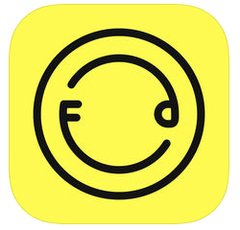 Foodieカメラアプリの使い方とおすすめフィルターを紹介!食べ物撮影だけじゃない?
Foodieカメラアプリの使い方とおすすめフィルターを紹介!食べ物撮影だけじゃない? インスタ映えのカメラアプリ/グッズおすすめ10選!無料アプリ多数
インスタ映えのカメラアプリ/グッズおすすめ10選!無料アプリ多数 LINEカメラの使い方!無料カメラアプリで画像/写真を加工しよう!
LINEカメラの使い方!無料カメラアプリで画像/写真を加工しよう! インスタ映えする加工アプリ/カメラアプリ10選!おしゃれ加工のコツも?【2018最新】
インスタ映えする加工アプリ/カメラアプリ10選!おしゃれ加工のコツも?【2018最新】












































